Hướng Dẫn Bán Hàng Trên Zalo Shop
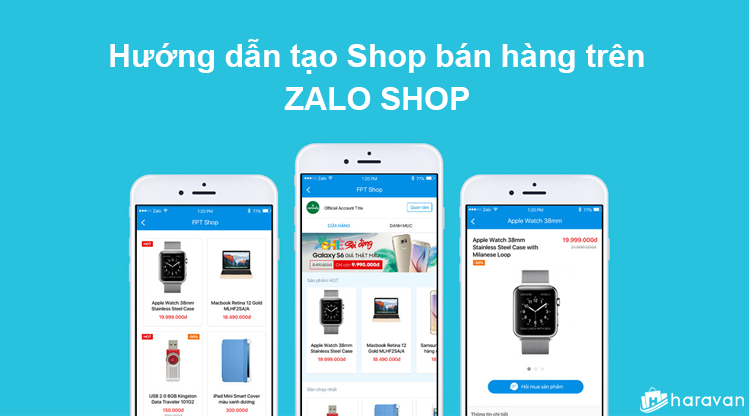
Trước khi đi vào hướng dẫn, mình giới thiệu sơ qua định nghĩa Zalo OA là gì:
- Là trang thông tin chính thức của doanh nghiệp, nhãn hàng, tổ chức và cộng đồng trên Zalo, với mục đích tương tác, kết nối, truyền tải thông tin, và mang lại giá trị cho người dùng Zalo.
- Bạn có thể tạo ngay tài khoản Official Account (gọi tắt là OA) trên Zalo bằng tài khoản cá nhân của bạn.
- Zalo Official Account được chia ra làm 3 loại tài khoản là: Nội dung (Media), Cửa hàng (Zalo Shop - Service), Dịch vụ khác (Service). Trong bài này, mình sẽ hướng dẫn chi tiết về cách tạo loại tài khoản Zalo Shop.
Tính năng Cửa hàng trên trang Official Account (OA) giúp cho chủ trang OA có thể upload hình ảnh và thông tin của sản phẩm/ gói dịch vụ dùng để chia sẻ và quản lý các sản phẩm dễ dàng hơn.
Những sản phẩm trong Cửa hàng còn được dùng để tạo quảng cáo sản phẩm và giúp chủ Shop thu hút nhiều khách hàng tiềm năng.
Lưu ý, điều kiện hiển thị phần Cửa hàng trong trang Official Account (OA): Trang OA được đăng ký loại tài khoản Cửa hàng (Dùng buôn bán sản phẩm, dịch vụ).
Đăng ký tài khoản Zalo OA dạng Shop ( Zalo Shop):
Đăng nhập tài khoản trang OA theo đường dẫn http://oa.zalo.me/manage
- Có 2 cách đăng nhập:
→ Đăng nhập bằng số điện thoại và mật khẩu đã đăng ký Zalo.
→ Quét mã QR code
Click vào “Tạo Official Account mới”

• Chọn loại tài khoản Cửa hàng
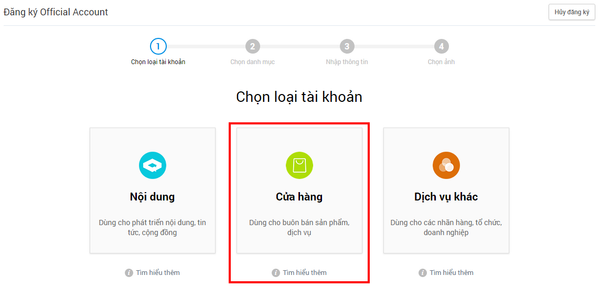 Chọn loại tài khoản Cửa hàng
Chọn loại tài khoản Cửa hàng
• Chọn một trong các danh mục con phù hợp với hình thức kinh doanh của bạn (nằm bên dưới danh mục chính Cửa Hàng – Dịch Vụ).
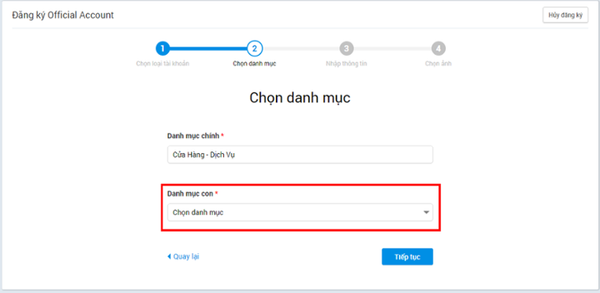
• Điền đầy đủ thông tin Tên Official Account, Thông tin mô tả, Họ tên liên hệ và số điện thoại liên hệ
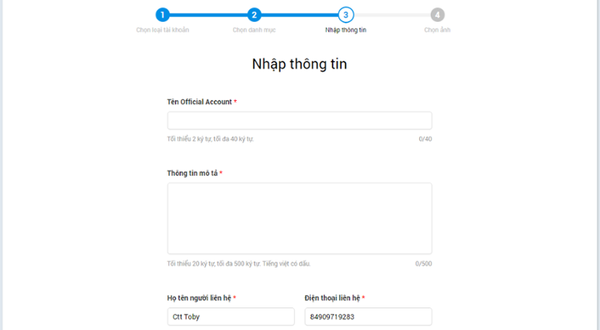
• Để hoàn tất các quá trình đăng kí OA, bạn cần cập nhật hình đại diện (logo) và ảnh bìa (cover) cho tài khoản OA của mình.
Ảnh đại diện (150x150 pixels, dung lượng <1MB, định dạng png hoặc jpeg).
Ảnh bìa (320x350 pixels, vùng an toàn 320x180 pixels, dung lượng <1MB, định dạng png hoặc jpeg).
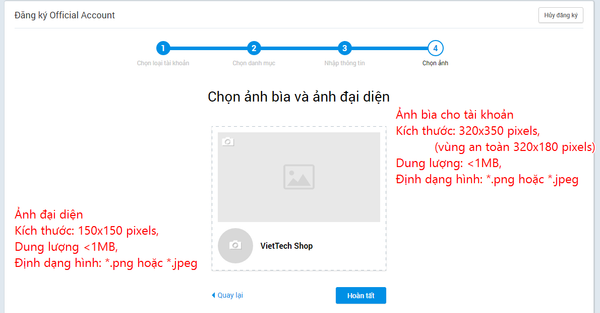
Bây giờ bạn đã có một Official Account với tính năng cửa hàng để cập nhật sản phẩm.
2. Cách tạo Cửa hàng và đăng sản phẩm
• Chọn " Cửa hàng" trong giao diện OA
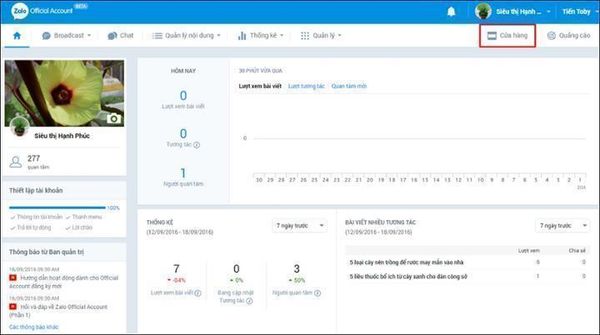
Tạo danh mục cho các sản phẩm/ gói dịch vụ
Cách 1: chọn Thiết lập Cửa hàng--> chọn phần “ Danh mục” -> nhấn chọn nút Thêm danh mục
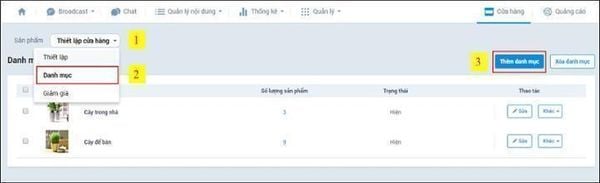
Cách 2: chọn “ Sản phẩm” ---> nhấn chọn Thêm sản phầm
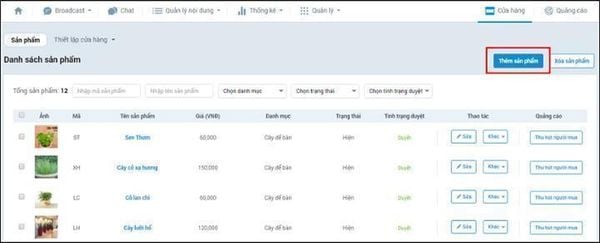
Điền thông tin cần thiết cho danh mục: Tên danh mục, trạng thái, Mô tả và hình ảnh cho danh mục (150x150px) --> Nhấn chọn nút Đồng Ý
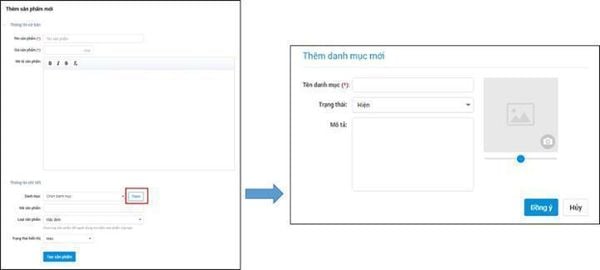
Điền thông tin sản phẩm
- Tên sản phẩm: tối đa 200 ký tự
- Giá sản phẩm: nhập đúng cấu trúc VND - VD: 100000, không nhập 100
- Hình ảnh cho sản phẩm: 500x500 ( dung lượng <1 MB). Tối đa 10 ảnh/ sản phẩm
- Mô tả sản phẩm
- Thông tin chi tiết: Danh mục, Mã sản phẩm, Loại sản phẩm và Trạng thái hiển thị
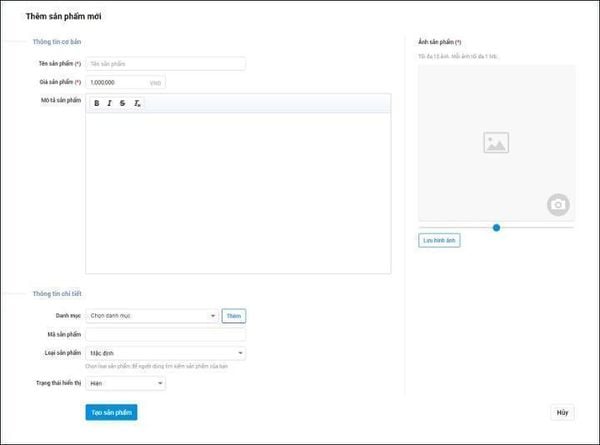
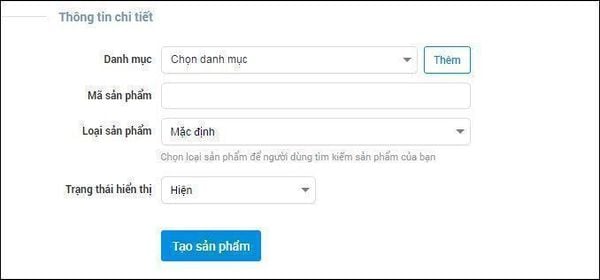
Mở chức năng hiển thị Cửa hàng trên trang Official Account
1. Chọn Quản lý >> Chọn Thông tin tài khoản
2. Bật chức năng Cửa hàng để hiển thị phần Cửa hàng trong giao diện trang Official Account
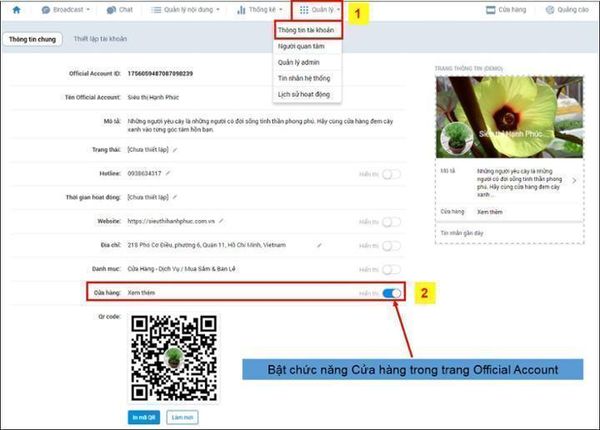
Kết quả hiển thị trên di động
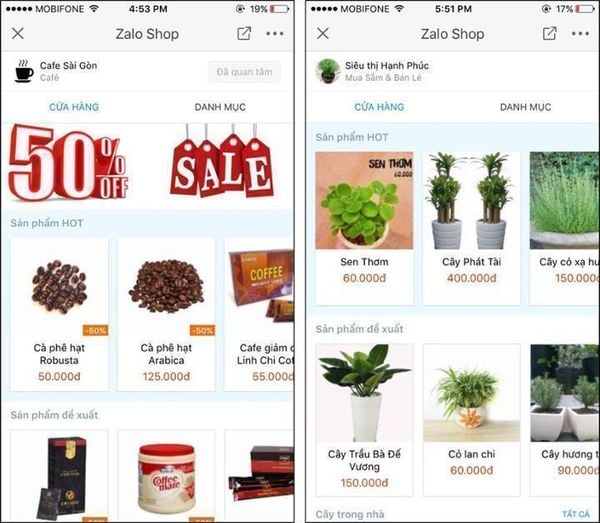
Truy cập trang http://oa.zalo.me ngay hôm nay để tạo sản phẩm trên trang Official Account.











Post a Comment